Revisión de TranslatePress: manera fácil de hacer que WordPress sea multilingüe
Publicado: 2022-11-22¿Quieres crear un sitio de WordPress multilingüe?
TranslatePress ofrece una de las formas más fáciles de poner en marcha un sitio de WordPress multilingüe compatible con SEO.
En lugar de usar interfaces de back-end, TranslatePress le permite administrar todas sus traducciones desde un editor visual utilizando un enfoque de apuntar y hacer clic, incluido el soporte de traducción para prácticamente todos los complementos de WordPress.
Puede traducir manualmente su contenido desde cero o usar la traducción automática de Google Translate o DeepL. De cualquier manera, sus datos de traducción permanecen en su propio servidor y TranslatePress no depende de servir traducciones desde la nube.
En nuestra revisión práctica de TranslatePress, analizaremos más a fondo lo que ofrece el complemento y luego le mostraremos cómo traducir WordPress usando TranslatePress.
Revisión de TranslatePress: una mirada a las características
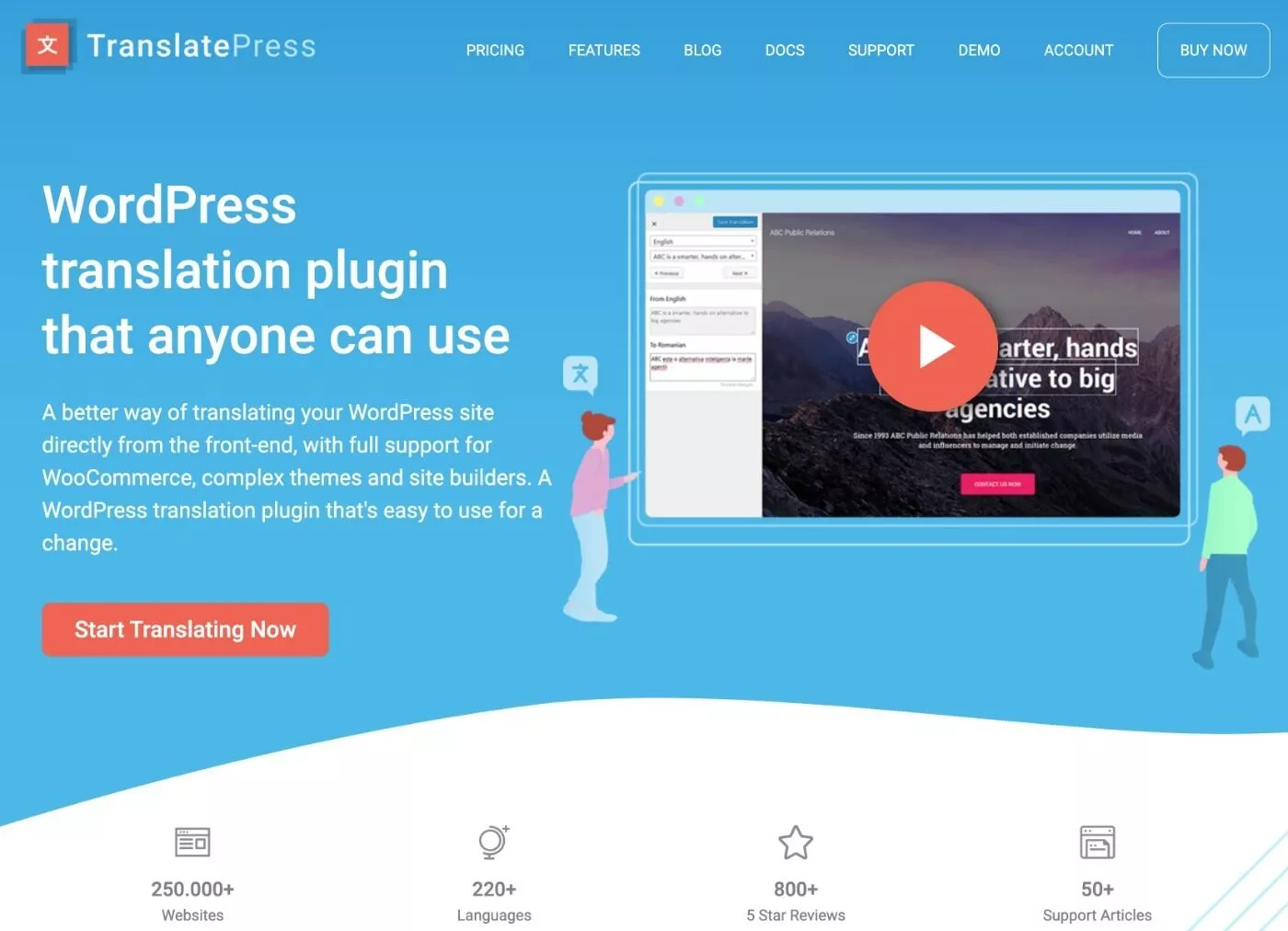
El beneficio de alto nivel de TranslatePress es que le permite crear un sitio de WordPress multilingüe.
Sin embargo, TranslatePress tiene una forma bastante única de hacerlo, que es una gran parte de cómo se destaca de otros complementos multilingües de WordPress.
En pocas palabras, ofrece mucha de la simplicidad de las herramientas multilingües/de traducción de SaaS cuando se trata de una fácil configuración y traducción visual... pero con un enfoque que sigue siendo 100 % nativo de WordPress y 100 % autohospedado.
Para comenzar nuestra revisión de TranslatePress, repasemos algunas de las características clave que hacen que eso suceda...
Interfaz de traducción visual (similar al personalizador de temas)
Para que sea lo más fácil posible administrar las traducciones, TranslatePress le permite agregar/editar sus traducciones desde una interfaz visual que se parece mucho al personalizador de temas de WordPress.
Puede administrar prácticamente todas sus traducciones desde este editor utilizando apuntar y hacer clic.
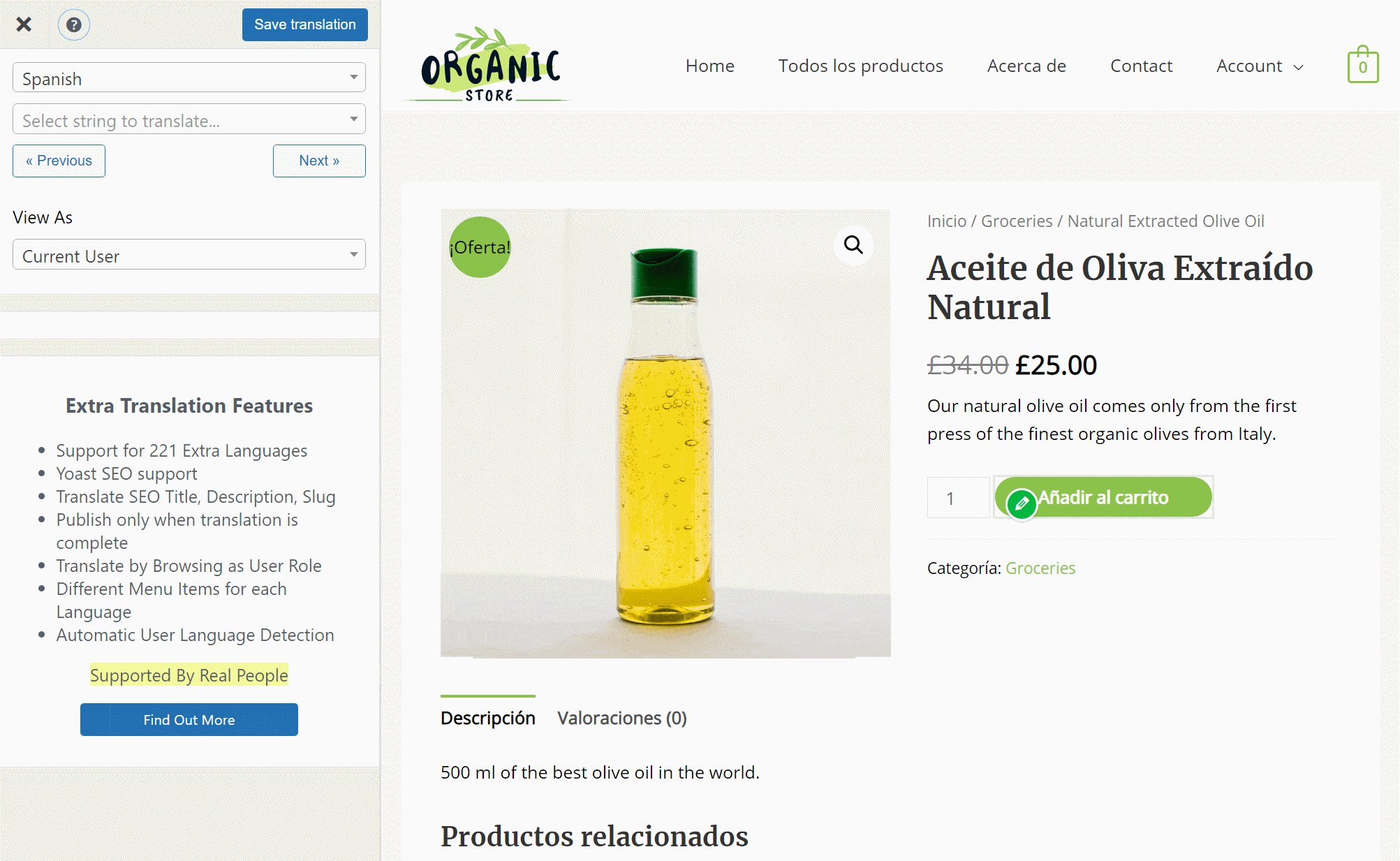
La única vez que necesitará usar una interfaz de back-end es cuando esté traduciendo slugs de URL de todo el sitio, como su slug base de categoría, así como otro contenido de back-end como los correos electrónicos de WooCommerce que su sitio envía a los clientes.
Traducción manual o automática (Google Translate o DeepL)
Puede traducir su contenido desde cero usted mismo o contratar traductores (a través de cuentas de Traductor dedicadas).
O, si desea ahorrar tiempo, también puede utilizar la traducción automática de Google Translate o DeepL.
Incluso si usa la traducción automática, aún podrá refinar manualmente sus traducciones.
Personalmente, creo que es mejor usar una combinación de ambos enfoques. Puede utilizar la traducción automática para generar sus traducciones de referencia y luego revisarlas manualmente (o contratar a un editor para que lo haga por usted).
Además, todos sus datos de traducción se almacenan localmente en la base de datos de su sitio de WordPress. Por lo tanto, solo necesita consultar el servicio de traducción una vez para generar las traducciones iniciales y luego TranslatePress almacenará esas traducciones en su base de datos.
Nuevamente, esto es una gran parte de lo que hace que TranslatePress sea diferente de otros complementos de traducción automática.
Funciona con cualquier complemento o tema (incluido WooCommerce)
Una de las mejores cosas de TranslatePress es que funciona con prácticamente cualquier complemento o tema de WordPress desde el primer momento (junto con toda la funcionalidad principal de WordPress, por supuesto).
Esto es diferente de algunos otros complementos de traducción, que requieren que el complemento se codifique de cierta manera para obtener sus traducciones con precisión.
TranslatePress puede lograr esto mirando el HTML renderizado de su sitio, en lugar de mirar el código de fondo. No importa cómo esté codificado el complemento en el backend: si muestra contenido en su sitio, TranslatePress debería poder recogerlo.
TranslatePress también tiene algunas integraciones especiales para traducir contenido de back-end a través de su interfaz de administrador de cadenas. Por ejemplo, puede traducir sus correos electrónicos de WooCommerce.
Funcionalidad SEO multilingüe
Para ayudarlo a beneficiarse del SEO multilingüe, TranslatePress ofrece varias características útiles de SEO multilingüe.
En primer lugar, cada versión traducida de su contenido tiene su propia página indexable estática para que Google pueda rastrearla. TranslatePress también agrega automáticamente la etiqueta hreflang para ayudar a Google a comprender la conexión entre el contenido en diferentes idiomas.
Más allá de eso, TranslatePress se integra con los complementos de SEO más populares para permitirle traducir el título y la meta descripción de SEO (junto con las redes sociales) de su complemento de SEO (por ejemplo, los detalles que establece en Yoast SEO) y crear un mapa del sitio multilingüe.
Conmutador de idioma flexible
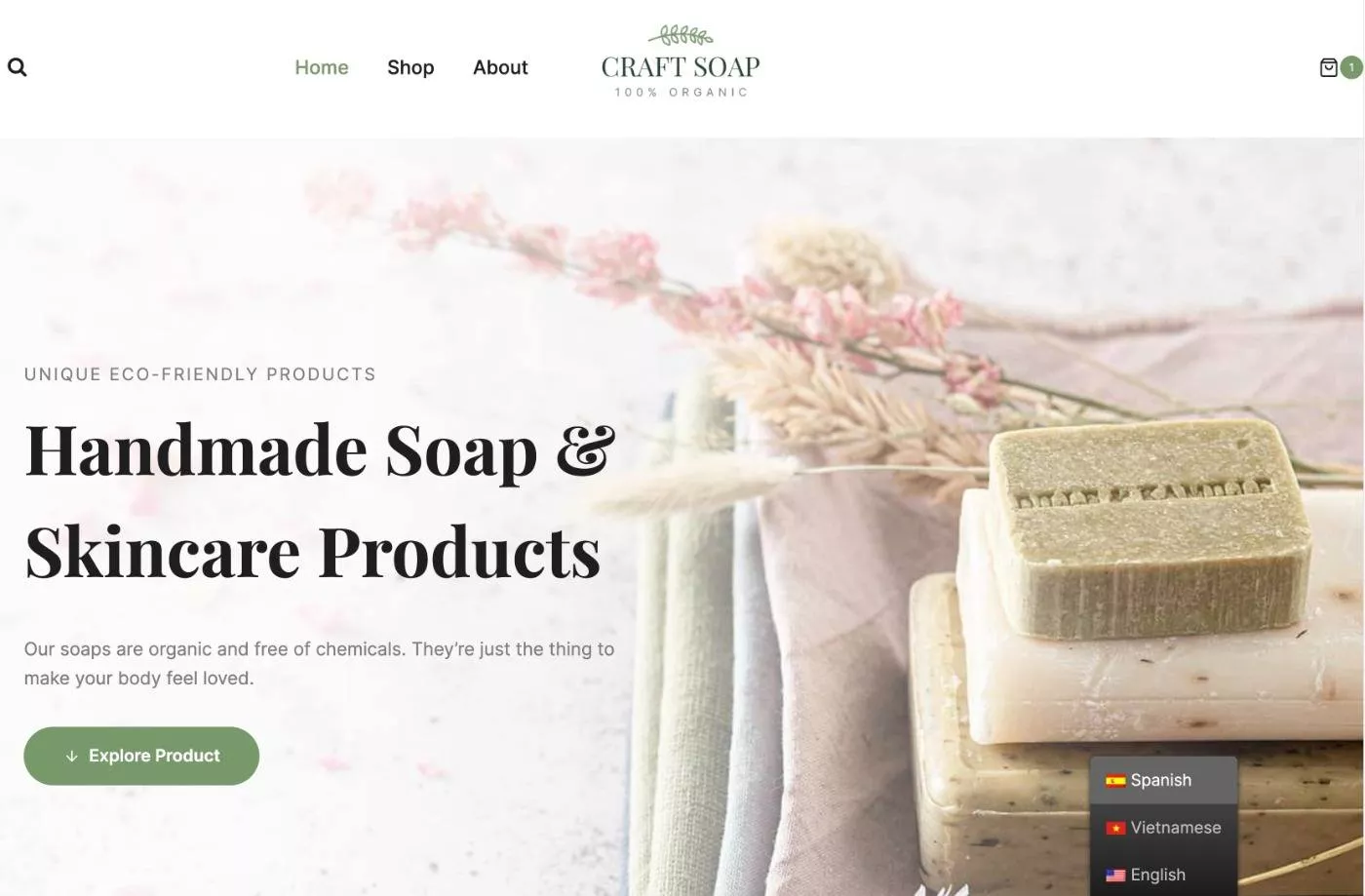
Para permitir que los visitantes elijan sus idiomas preferidos, TranslatePress facilita agregar un selector de idioma flotante o un selector de idioma en cualquier área del menú.
O, si desea tener más control, también puede colocar manualmente el conmutador de idioma usando un código abreviado.
También puede personalizar el comportamiento del selector de idiomas, por ejemplo, cómo mostrar los nombres de los idiomas y si incluir o no indicadores.
Cómo traducir WordPress con TranslatePress
Ahora que conoce algunas de las características principales, cambiemos nuestra revisión de TranslatePress a la sección práctica y veamos cómo traducir WordPress con TranslatePress para que pueda obtener un ejemplo más práctico de cómo funciona el complemento.
1. Elija sus idiomas
Una vez que instale y active el complemento, puede ir a Configuración → TranslatePress para elegir los idiomas que desea agregar a su sitio.
Hablaré más sobre los precios más adelante, pero la versión gratuita le permite agregar un nuevo idioma, mientras que la versión premium admite idiomas ilimitados.
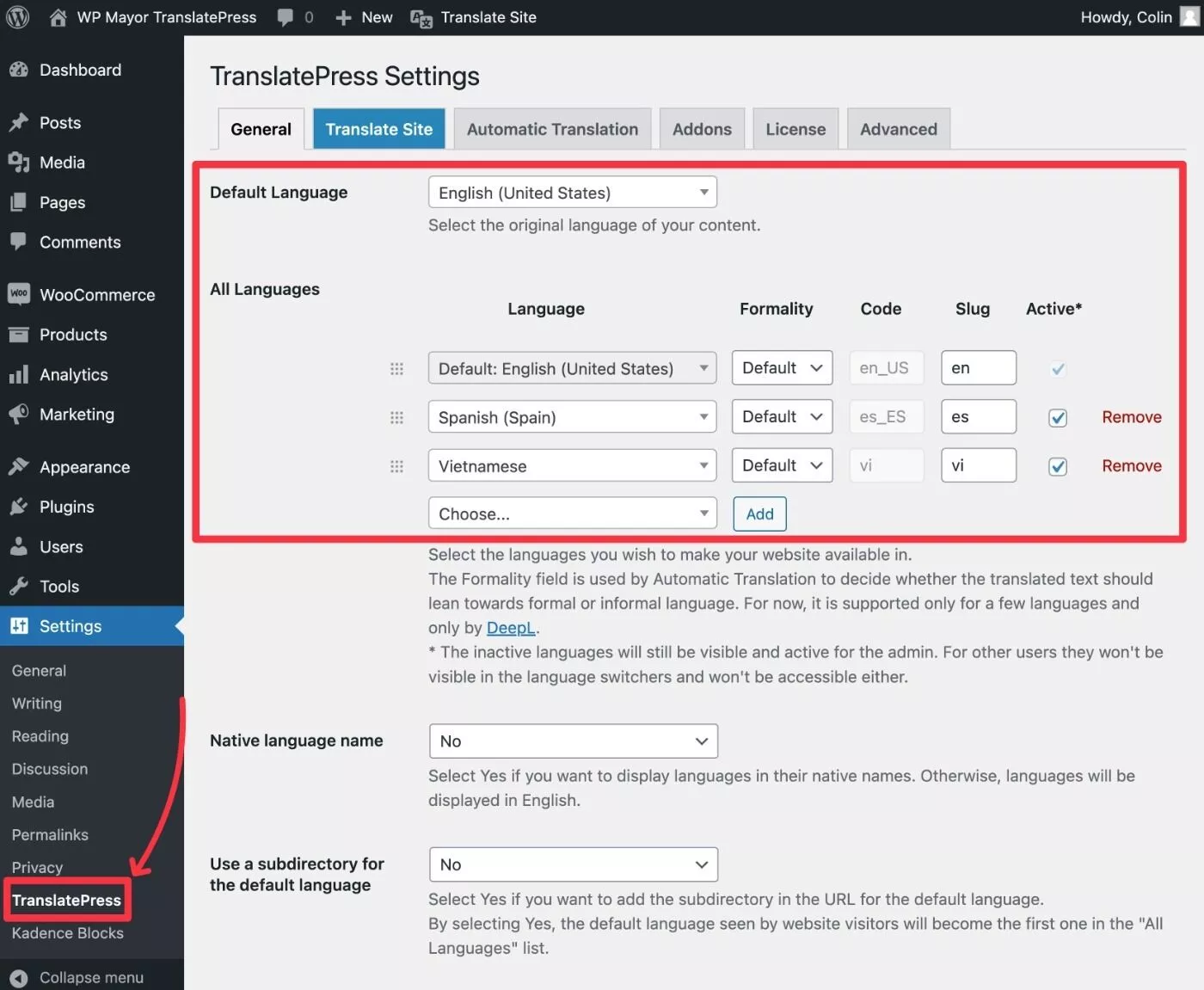
El menú desplegable ya admite cientos de idiomas y configuraciones regionales. Pero si no ve su idioma en la lista, también puede agregar un idioma personalizado yendo a la pestaña Avanzado y desplazándose hacia abajo hasta la configuración de Idioma personalizado :
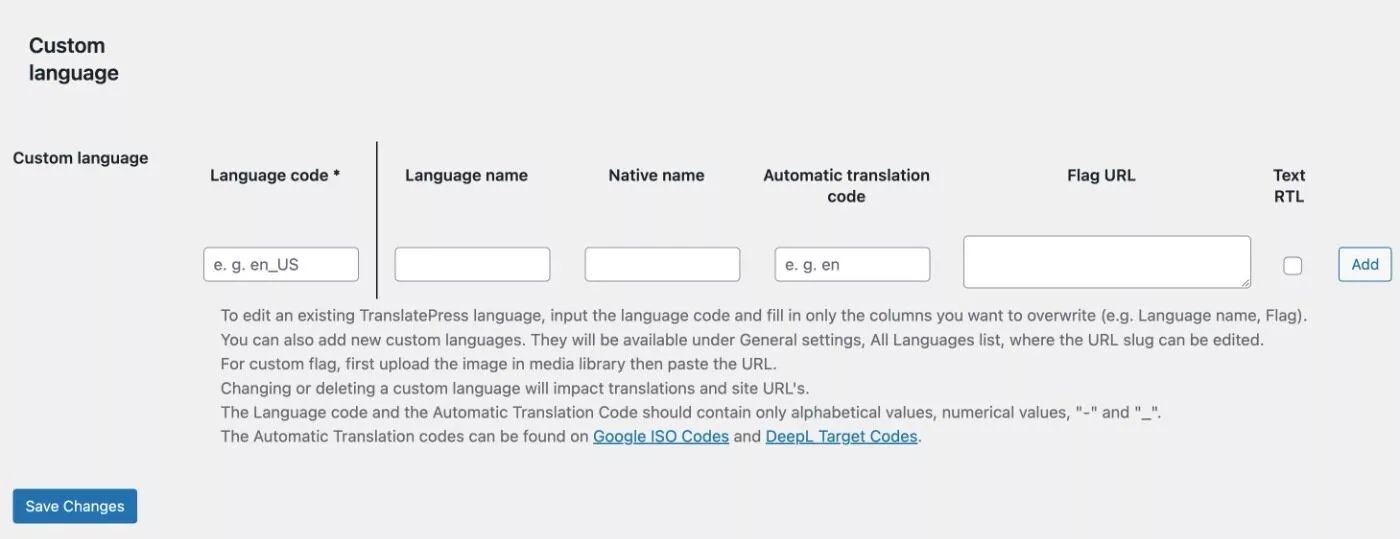
2. Configurar la traducción automática (opcional)
Si desea traducir su contenido manualmente, puede omitir este paso. Pero si desea configurar la traducción automática a través de Google Translate o DeepL, puede hacerlo desde la pestaña Traducción automática .
Para configurar las cosas, deberá crear una clave API en el servicio elegido y agregarla a la configuración del complemento. La documentación del complemento incluye instrucciones detalladas sobre cómo hacerlo.
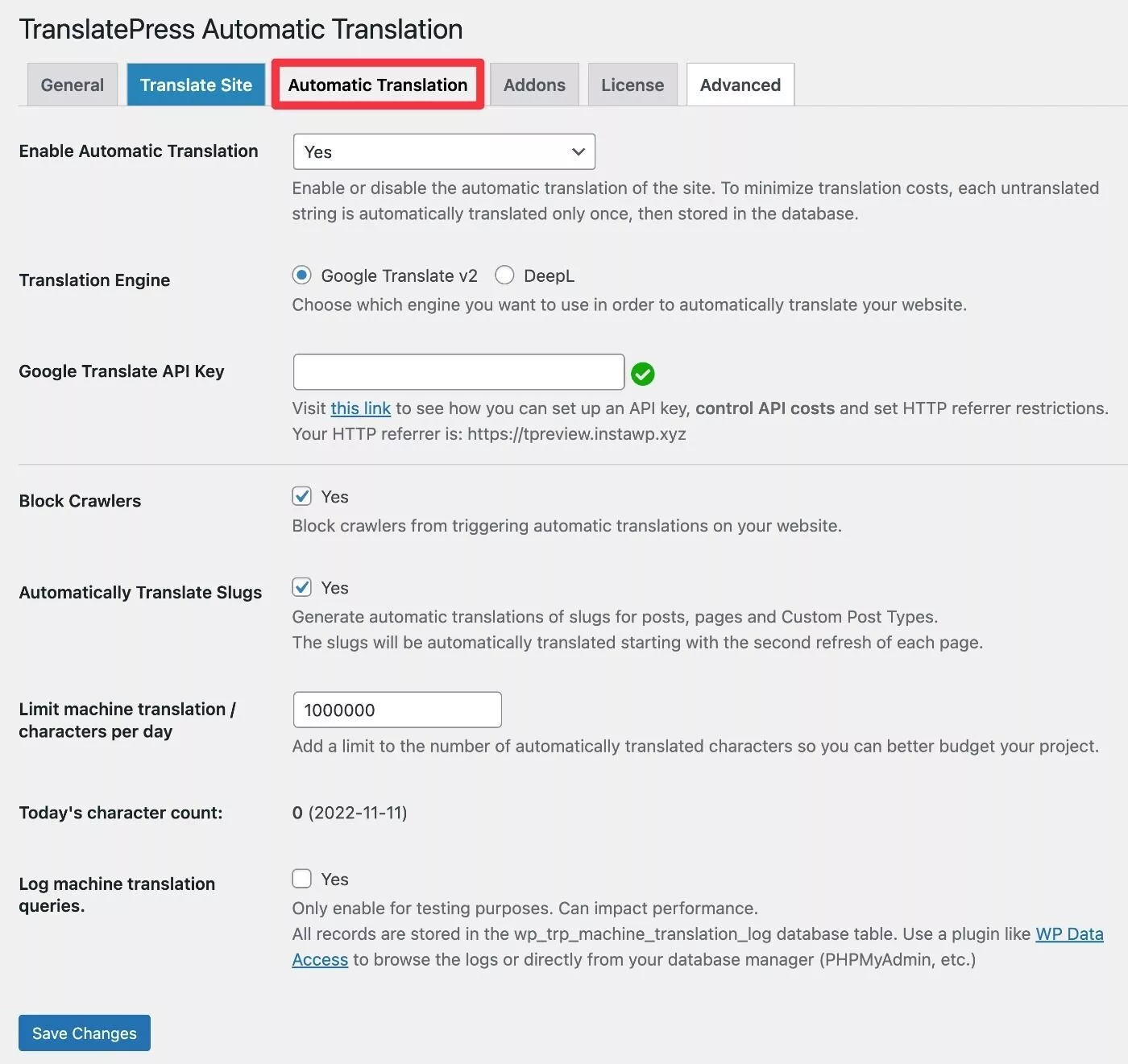
Si bien TranslatePress no le cobra nada adicional por usar el servicio de traducción automática, es posible que deba pagar Google Translate o DeepL si supera los límites de sus niveles gratuitos (generalmente alrededor de ~ 100,000 palabras por mes).
Si está traduciendo una gran cantidad de contenido, TranslatePress le permite establecer límites de traducción para controlar mejor su presupuesto en Google Translate o DeepL.
3. Traducir contenido usando el editor visual
Ahora, puede iniciar el editor visual de TranslatePress para traducir su contenido.
Si utilizó la traducción automática, las traducciones se completarán previamente con las del servicio elegido.
Si no configuró la traducción automática, los campos de traducción estarán vacíos y deberá agregarlos desde cero.
Aquí se explica cómo iniciar el editor:
- Abra la página que desea traducir en la interfaz de su sitio.
- Haga clic en la nueva opción Traducir página en la barra de herramientas de WordPress.
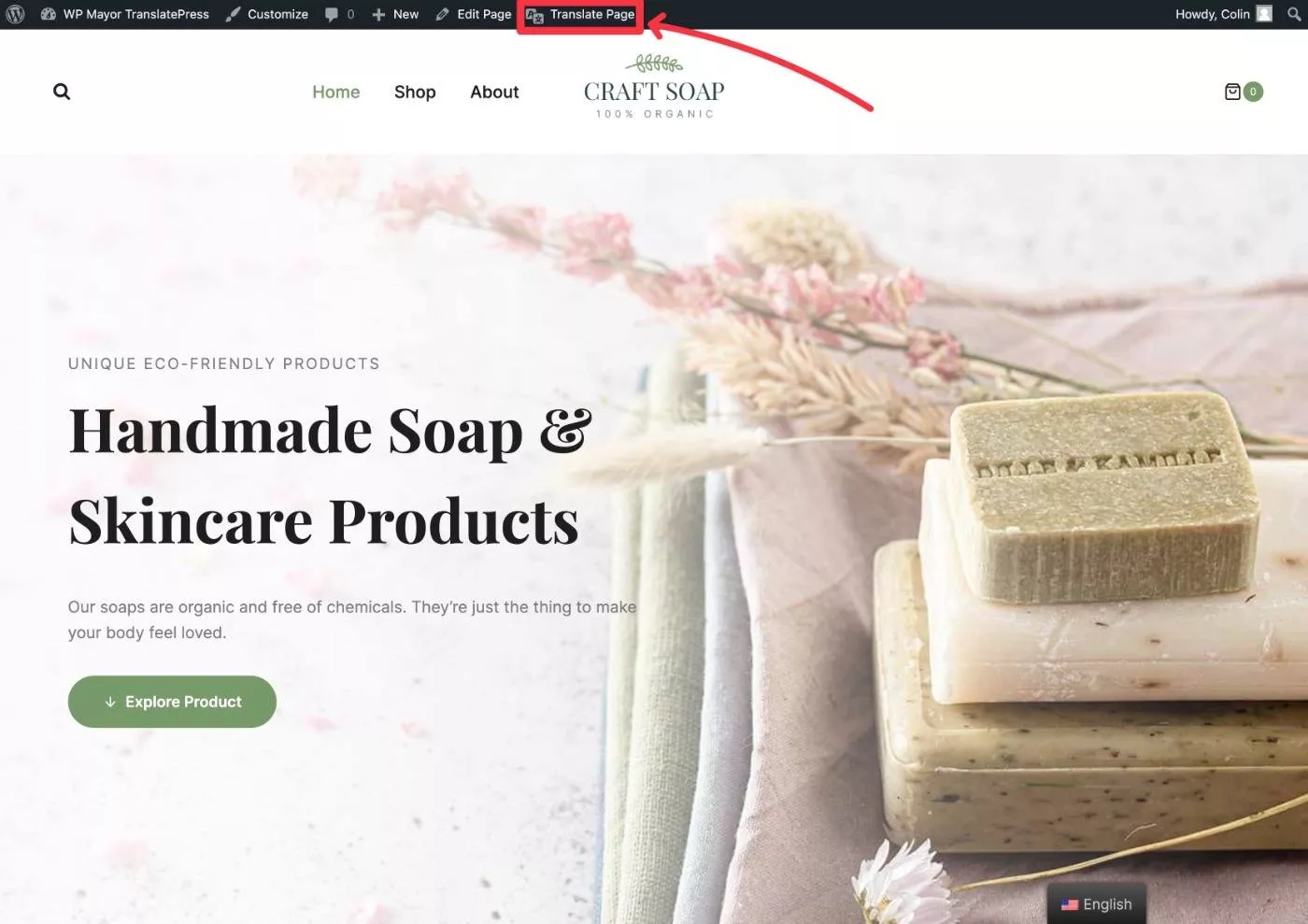
Alternativamente, puede iniciarlo desde el backend haciendo clic en el botón Traducir sitio en la configuración de TranslatePress.
Traducir contenido es muy fácil: esto es todo lo que debe hacer:
- Pasa el cursor sobre el contenido que deseas traducir y haz clic en el icono del lápiz para abrir su traducción en la barra lateral.
- Agrega la traducción usando el campo en la barra lateral.
- Guarde sus cambios haciendo clic en el botón o usando el atajo de teclado Ctrl + S.
- Repita para traducir contenido adicional.
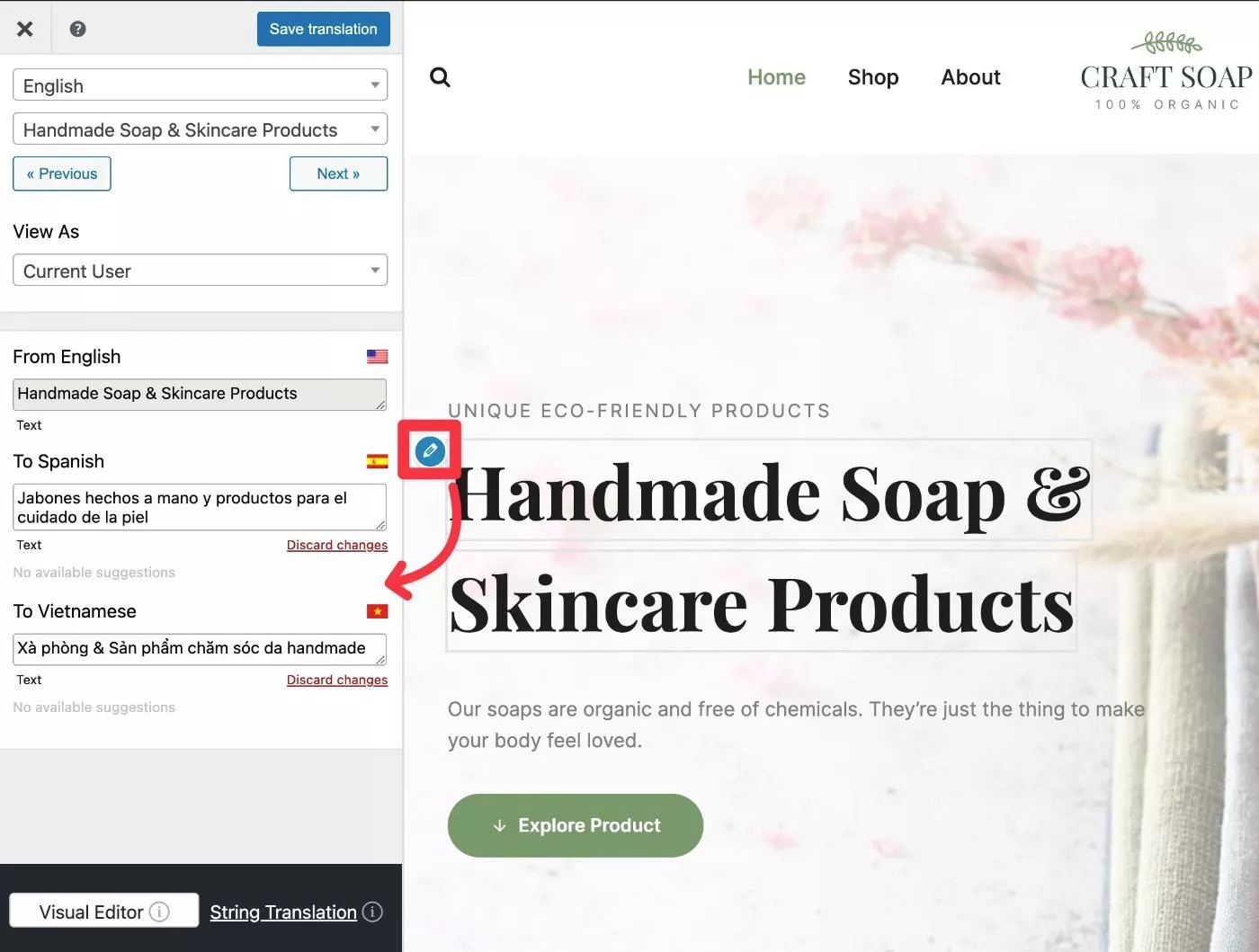
Una de las mejores cosas de TranslatePress es que puede usar este enfoque para traducir prácticamente cualquier contenido, sin importar si proviene del editor nativo de WordPress, su tema, cualquier complemento, el área de menú de su sitio, el encabezado de su sitio, etc. .

Traducir cualquier elemento es tan simple como apuntar → hacer clic → traducir .
Por ejemplo, si tiene una tienda WooCommerce, aún puede usar el enfoque de apuntar y hacer clic para traducir el carrito y las páginas de pago (junto con todos los detalles de su producto):
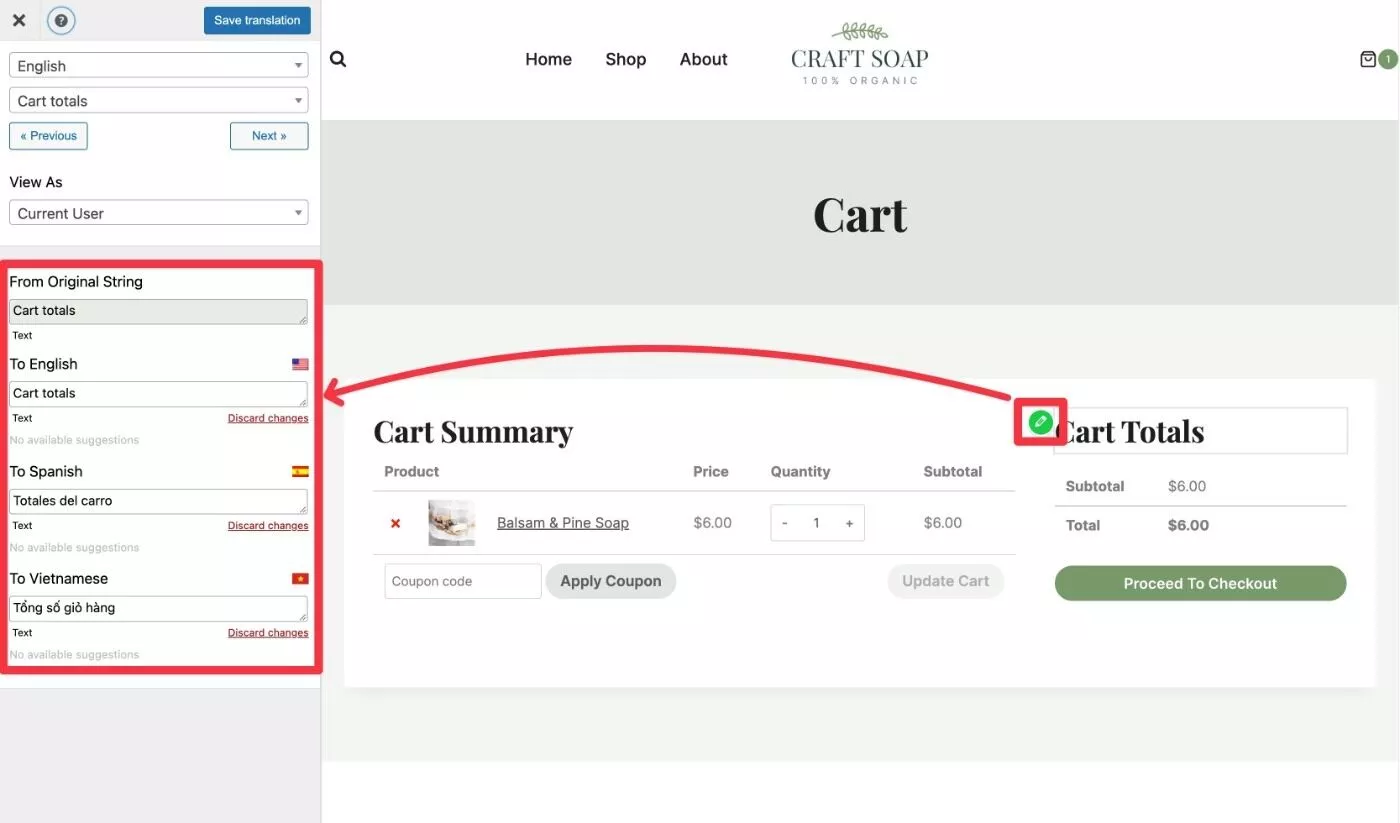
Un ícono verde indica que la cadena seleccionada proviene del gettext del complemento o del tema.
Incluso puede "traducir" imágenes usando este enfoque. Al pasar el cursor sobre la imagen y hacer clic en el ícono del lápiz, podrá elegir una imagen diferente de su biblioteca de medios para los visitantes que naveguen en ese idioma, además de traducir la descripción alternativa y el título de la imagen ( pero solo si configuró esos detalles en el idioma original ).
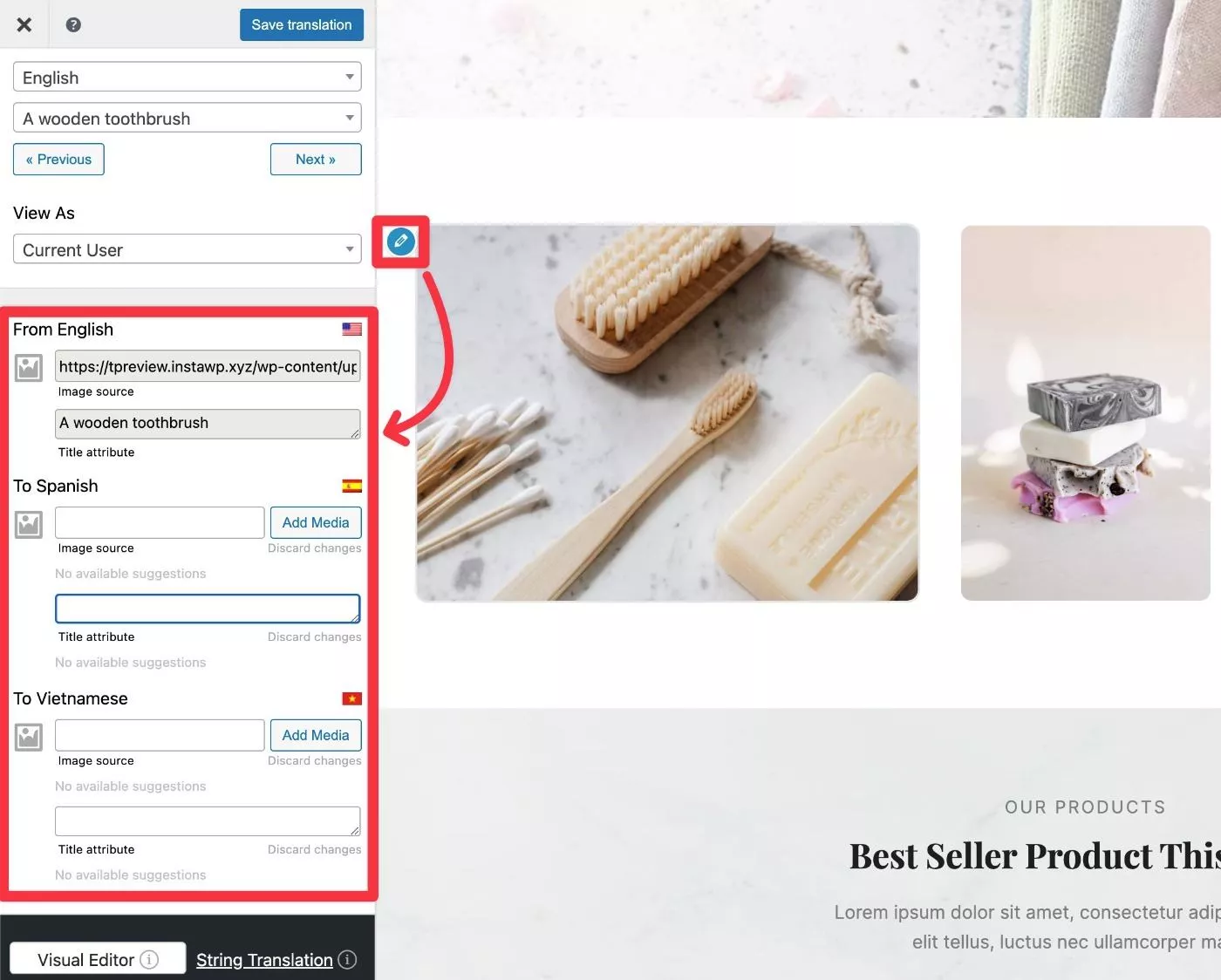
Sin embargo, para traducir incrustaciones de terceros, como videos de YouTube, deberá usar el código abreviado del complemento.
Para traducir metadatos de SEO y slugs de URL, puede usar la interfaz desplegable:
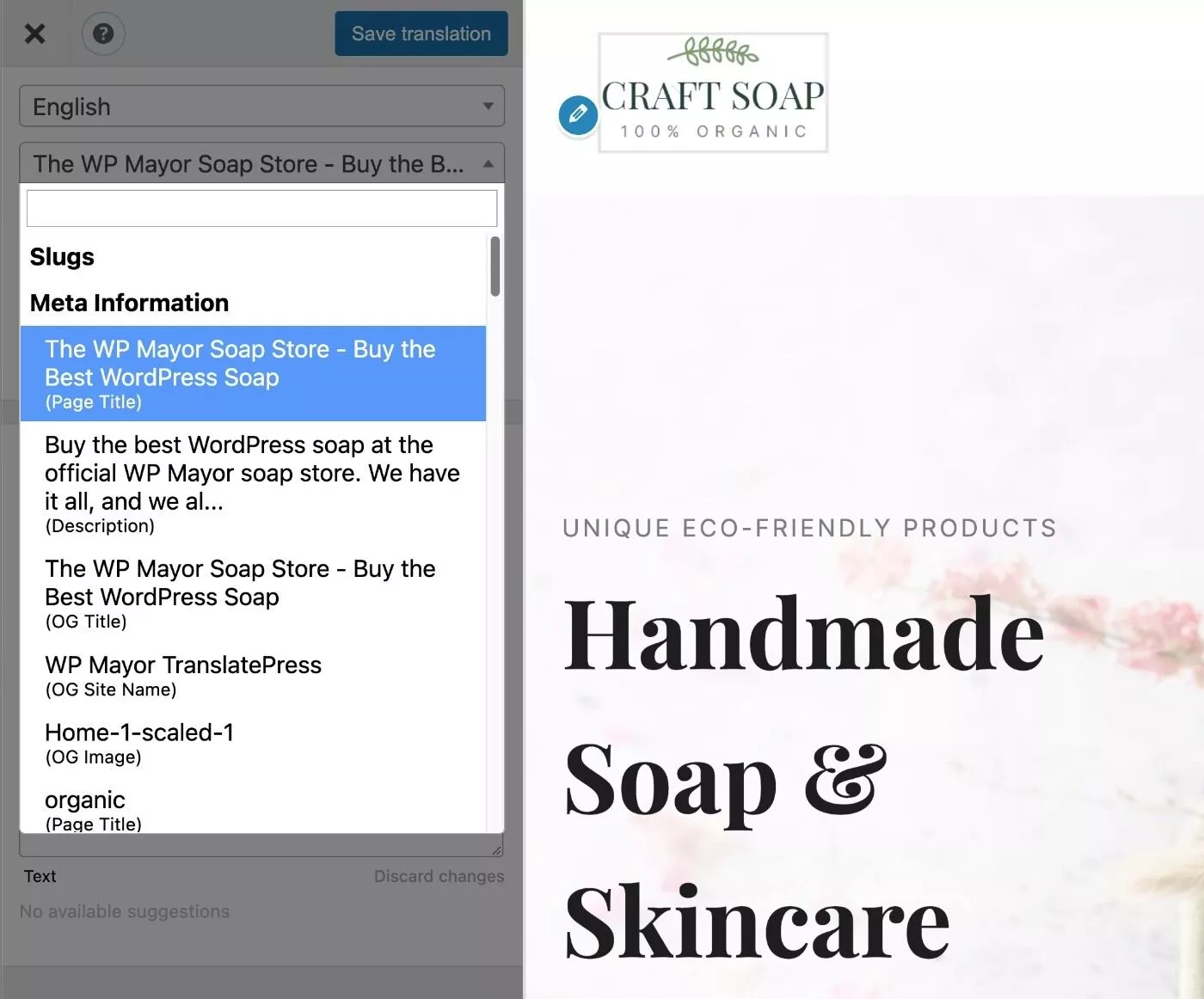
Si tiene algún tipo de sitio de contenido restringido (sitio de membresía, curso en línea, etc.), es posible que muestre contenido diferente en la misma página según el nivel del usuario.
Para manejar esto, puede usar el menú desplegable Examinar como , que le permite "ver" y traducir la página como diferentes tipos de usuarios.
La versión gratuita le permite elegir entre iniciar sesión y cerrar sesión, mientras que la versión premium le permite elegir roles de usuario específicos:
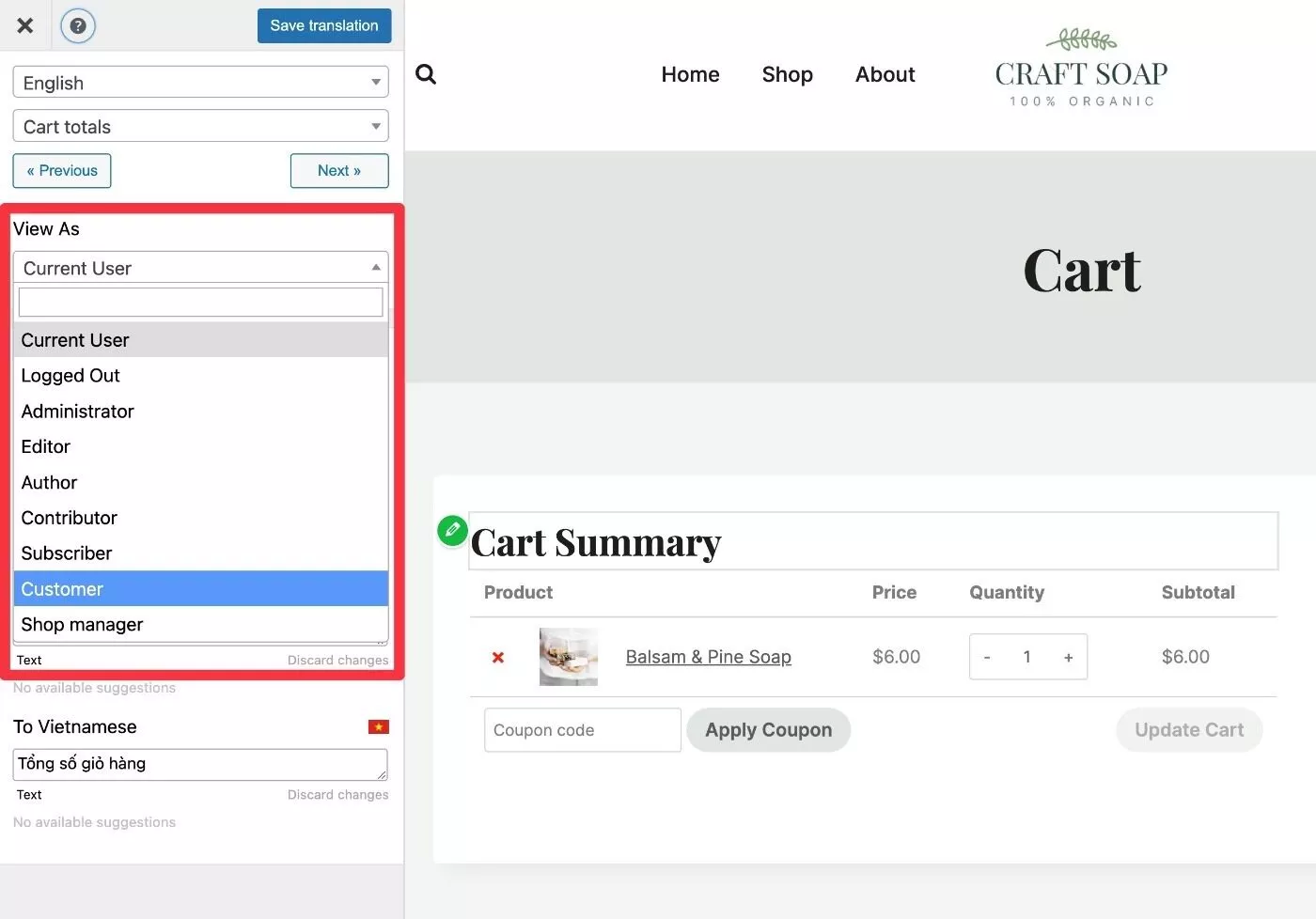
Finalmente, para traducir parte de la información de back-end de todo el sitio, puede abrir la interfaz de traducción de cadenas . Aquí es donde puede configurar slugs de taxonomía, Gettext y correos electrónicos:
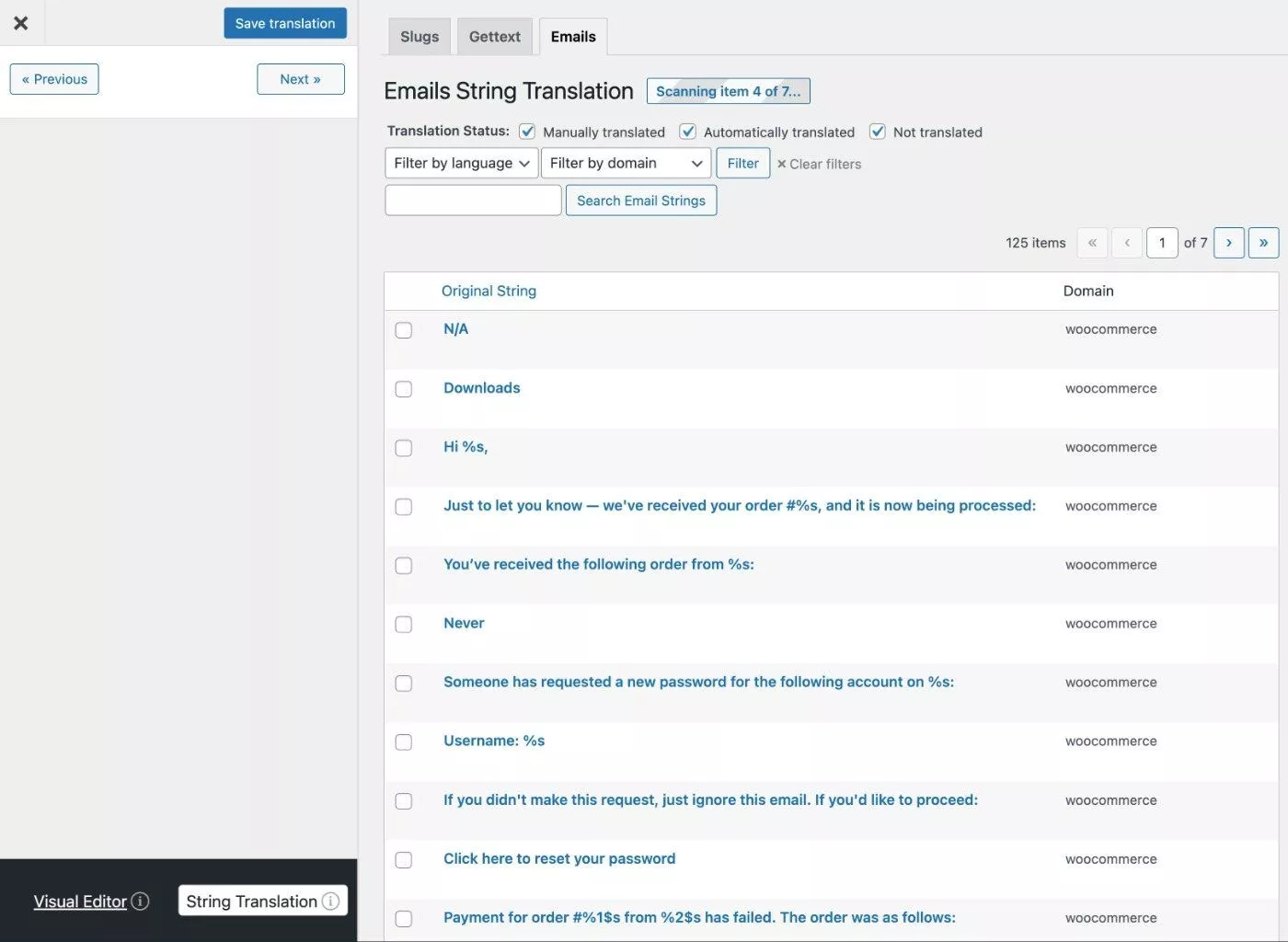
Sin embargo, hará la mayor parte de su trabajo de traducción desde la interfaz visual.
4. Configure su selector de idioma
Una vez que haya traducido su contenido, el último paso importante es configurar el selector de idioma de su sitio, que es lo que sus visitantes usarán para elegir sus idiomas preferidos.
De forma predeterminada, TranslatePress agrega un selector de idioma flotante en la esquina inferior derecha de su sitio, pero puede moverlo fácilmente a una ubicación diferente (y también personalizar su apariencia).
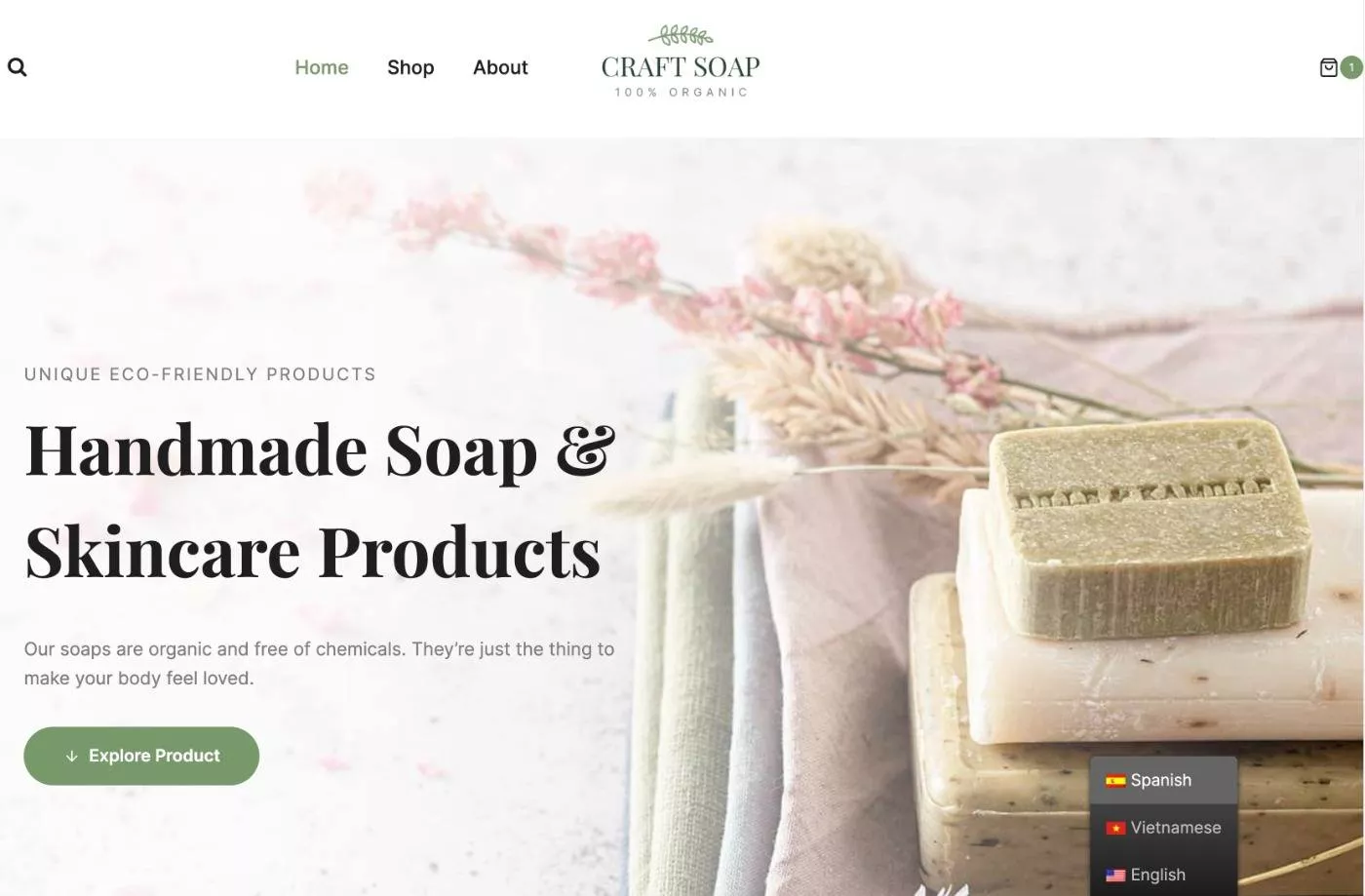
En total, obtienes las siguientes opciones de ubicación:
- Conmutador de idioma flotante
- Elemento del menú de navegación
- Shortcode (también puede usar la función do_shortcode para colocarlo directamente en los archivos de plantilla de su tema)
Puede acceder a la configuración general del selector de idioma yendo a Configuración → TranslatePress y desplazándose hacia abajo:
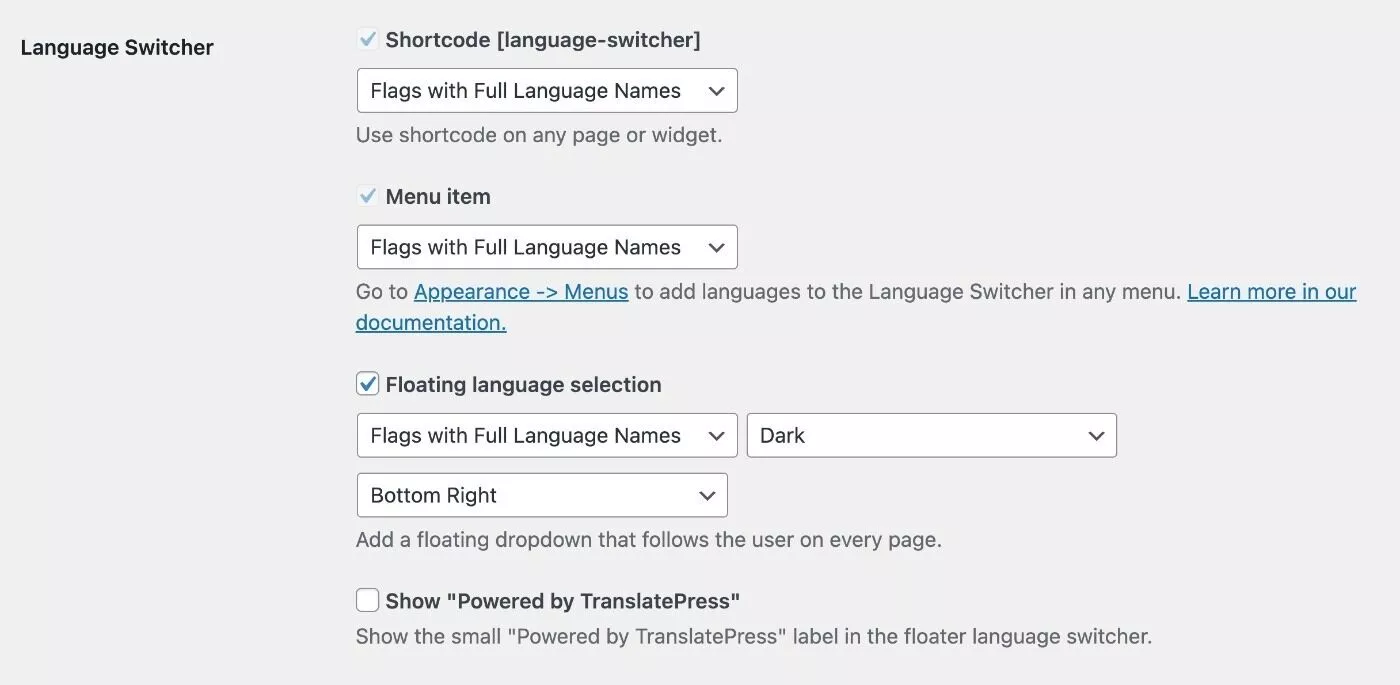
Si desea agregar el selector de idioma a su menú de navegación, puede hacerlo yendo a Apariencia → Menús y usando las opciones de menú dedicadas:
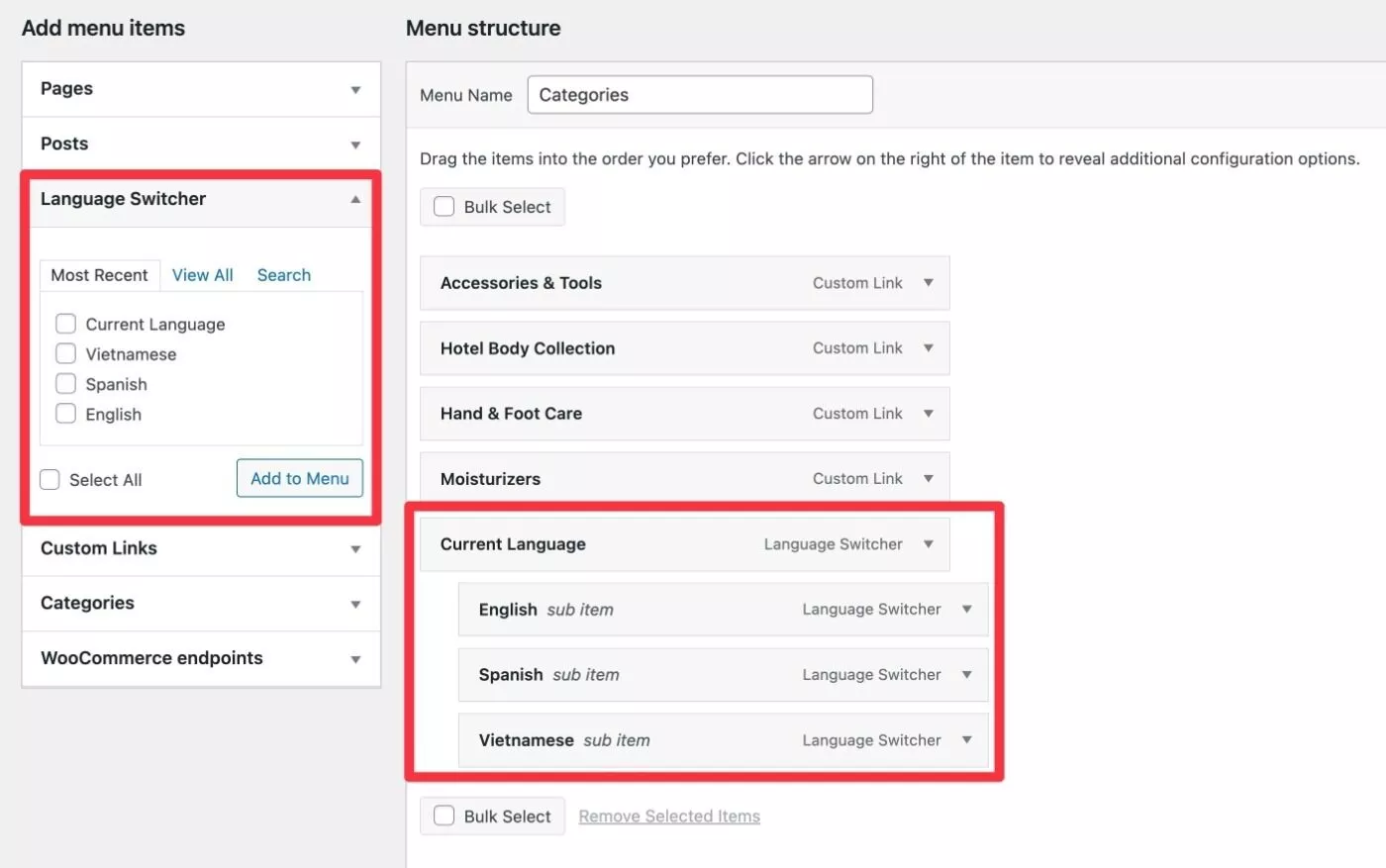
Precios de TranslatePress
TranslatePress tiene una versión gratuita en WordPress.org, así como una versión premium con diferentes opciones de licencia (y acceso a diferentes funciones en cada nivel de licencia).
La versión gratuita del complemento le permite traducir completamente el contenido de la interfaz de su sitio a un nuevo idioma , incluido el soporte de traducción automática a través de Google Translate.
Si desea más funcionalidad, puede actualizar a una de las versiones premium para acceder, en parte, a las siguientes características:
- Soporte para idiomas ilimitados . Si desea ofrecer su sitio en varios idiomas nuevos, necesitará la versión paga.
- Soporte SEO multilingüe . La mayoría de las funciones avanzadas de SEO, como la traducción de títulos y metadescripciones de SEO, requieren el complemento premium SEO Pack.
- Traducción automática de DeepL . Si bien la versión gratuita es compatible con Google Translate, necesita la versión premium para usar DeepL.
- Cuentas de traductor . Estos son útiles si está trabajando con un servicio de traducción o un profesional independiente.
- Examinar como complemento de función de usuario . Si tiene un sitio de membresía o un curso en línea, probablemente lo necesite para traducir su contenido restringido.
- Navegación basada en el idioma del usuario . Si bien la versión gratuita le permite traducir completamente su menú de navegación, esta función paga le permite usar diferentes menús según el idioma del usuario.
- Detección automática del idioma del usuario . Puede redirigir automáticamente a los usuarios a su idioma local en función de su preferencia de navegador o ubicación geográfica.
Hay tres planes premium diferentes:
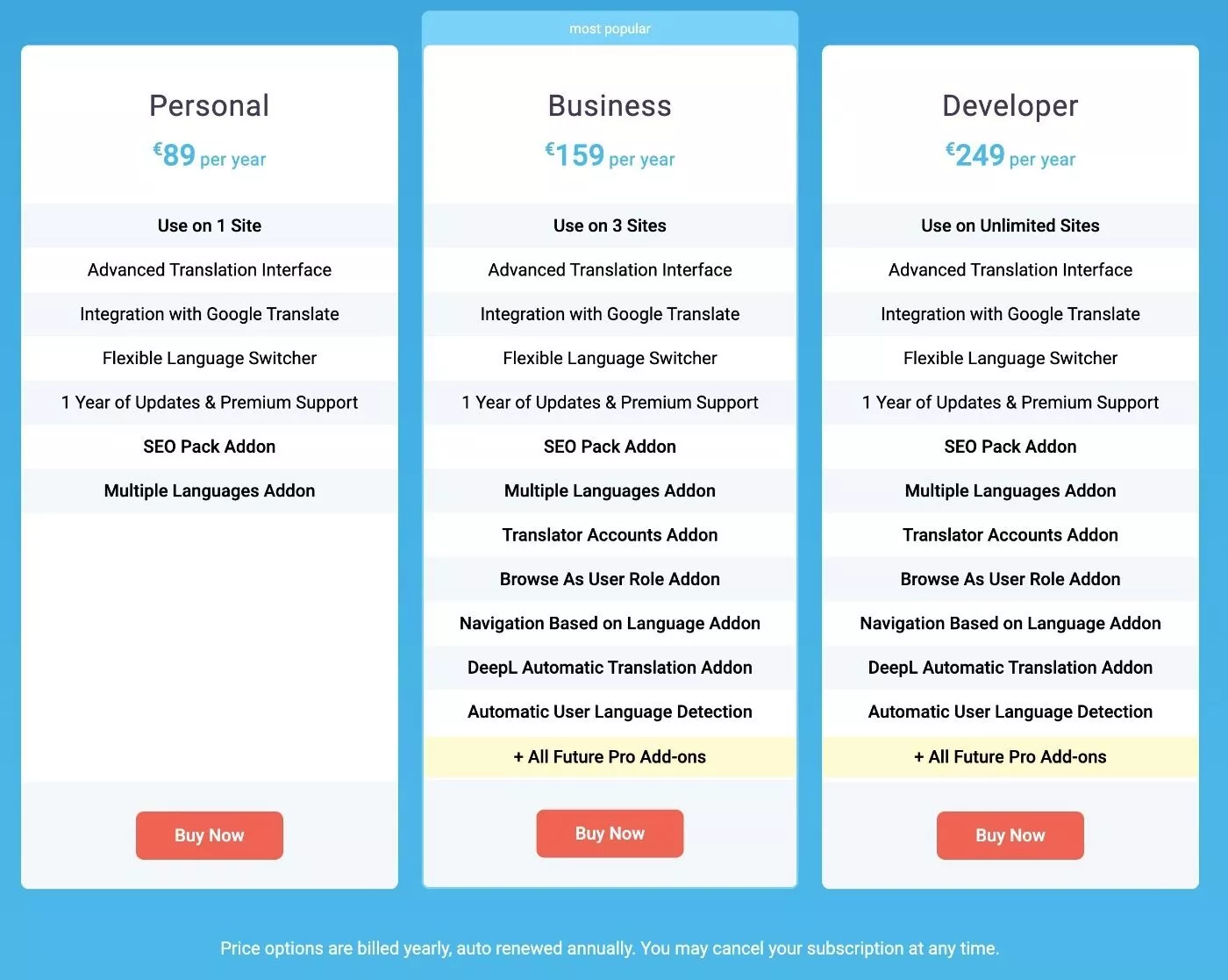
La diferencia entre la licencia personal y la licencia comercial son las características y la cantidad de sitios en los que puede usar el complemento.
La diferencia entre la licencia comercial y la licencia de desarrollador es solo la cantidad de sitios en los que puede usar el complemento.
En general, creo que la mayoría de los sitios regulares de WordPress estarán bien con la licencia Personal , ya que incluye la característica más importante (complemento SEO Pack).
Reflexiones finales sobre TranslatePress
En general, TranslatePress hace que sea muy fácil crear un sitio de WordPress multilingüe fácil de navegar y compatible con SEO.
Si tuviera que resumir los puntos fuertes de TranslatePress en comparación con otros complementos multilingües de WordPress, serían estos:
- La interfaz de traducción visual es súper simple de usar: puede traducir prácticamente cualquier cosa en su sitio usando apuntar y hacer clic.
- Ofrece compatibilidad lista para usar para traducir contenido de prácticamente cualquier tema o complemento. Debido a que funciona escaneando el código de la interfaz de su sitio, no importa cómo el complemento almacene sus datos (lo que puede afectar la traducción con otros complementos).
- Puede utilizar la traducción manual o la traducción automática de Google Translate o DeepL.
- Todos sus datos de traducción aún permanecen en su propio servidor y en la base de datos de su sitio. La otra herramienta popular que utiliza un enfoque similar se basa en servir traducciones desde la nube.
Si desea probarlo, la versión gratuita en WordPress.org le brinda acceso a casi todas las funciones principales, incluido el editor de traducción visual y la compatibilidad con Google Translate.
Sin embargo, si desea utilizar SEO multilingüe como estrategia de marketing, definitivamente recomiendo actualizar al menos a la licencia Personal . También necesitará esta licencia si desea agregar más de un idioma nuevo.
Las empresas más serias pueden preferir la licencia comercial . Esto es especialmente cierto si tiene algún tipo de sitio de contenido restringido con múltiples niveles de membresía, porque definitivamente querrá el complemento Explorar como rol de usuario .
Puede usar los botones a continuación para comenzar...
